OneDrive (組織用) のアプリケーションをインストールする手順を紹介します。
Windows 11をインストールするとデフォルトでOneDrive(個人用)が起動している状態になりますが、OneDrive(組織用)は起動していません。
この記事では、OneDrive(組織用)のアプリケーションを起動して利用できるようにする手順を紹介します。
Webブラウザで組織用のOneDriveのサイトにサインインします。
左側のハンバーガーメニューボタンをクリックします。メニューが表示されますので、一番下の[OneDrive アプリの入手]の項目をクリックします。
OneDriveのページが表示されます。ページ内の[OneDrive を起動]ボタンをクリックします。
[このサイトは、Microsoft OneDrive を開こうとしています。]のダイアログが表示されます。[開く]ボタンをクリックします。
下図のダイアログが表示されます。[メールアドレス]の欄に組織のアカウント(AzureAD)のメールアドレスを入力します。
パスワードの入力画面が表示されますので、パスワードを入力し[サインイン]ボタンをクリックします。
下図の[すべてのアプリにサインインしたままにする]ダイアログが表示されます。今回は[OK]ボタンをクリックします。
デバイスの登録処理が実行されます。
設定が完了すると下図の[準備が完了しました]ダイアログが表示されます。[完了]ボタンをクリックしてダイアログを閉じます。
OneDrive フォルダーのダイアログが表示されます。[次へ]ボタンをクリックします。
[フォルダーをバックアップ]画面が表示されます。OneDrive で同期するフォルダーを選択します。
今回はフォルダーの同期はしないため、チェックを外します。チェックを外したのち[スキップ]ボタンをクリックします。
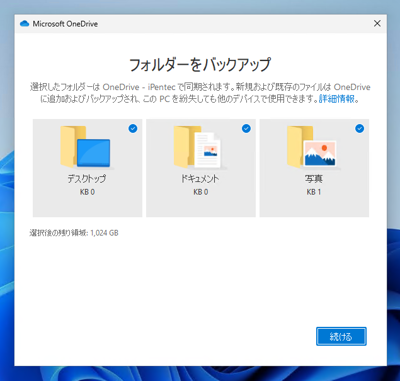
OneDriveの紹介画面が表示されます。
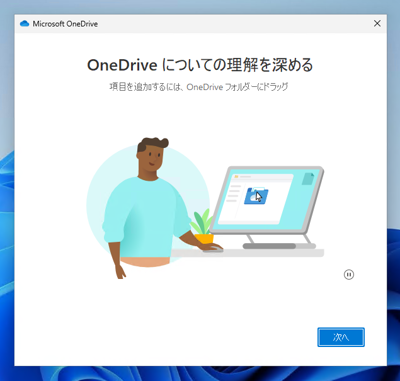
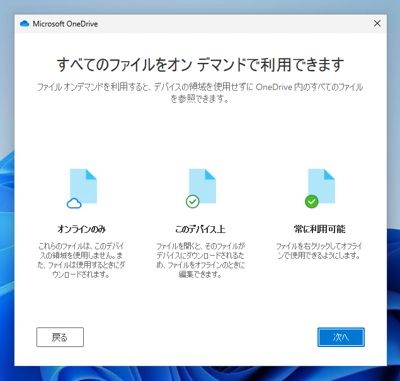
紹介画面を最後まで進むと準備ができた旨の画面が表示されます。[OneDrive フォルダーを開く]ボタンをクリックしてOneDriveのフォルダーを表示します。
OneDriveの組織用のアプリケーションをインストールすると、タスクトレイに雲のアイコンが表示されます。
デフォルトでは、白い雲のアイコンのみが表示されますが、組織用のOneDriveをセットアップすると、青い雲のアイコンのOneDriveが表示されます。
タスクトレイの白い雲のアイコンが個人用のOneDrive、青い雲のアイコンが組織用のOneDriveになります。
それぞれの設定画面を表示します。設定画面はよく似ていますが、個人用のOneDriveはMicrosoftアカウントでサインインされており、
組織用のOneDriveはAzureADのアカウントでサインインされていることが確認できます。
